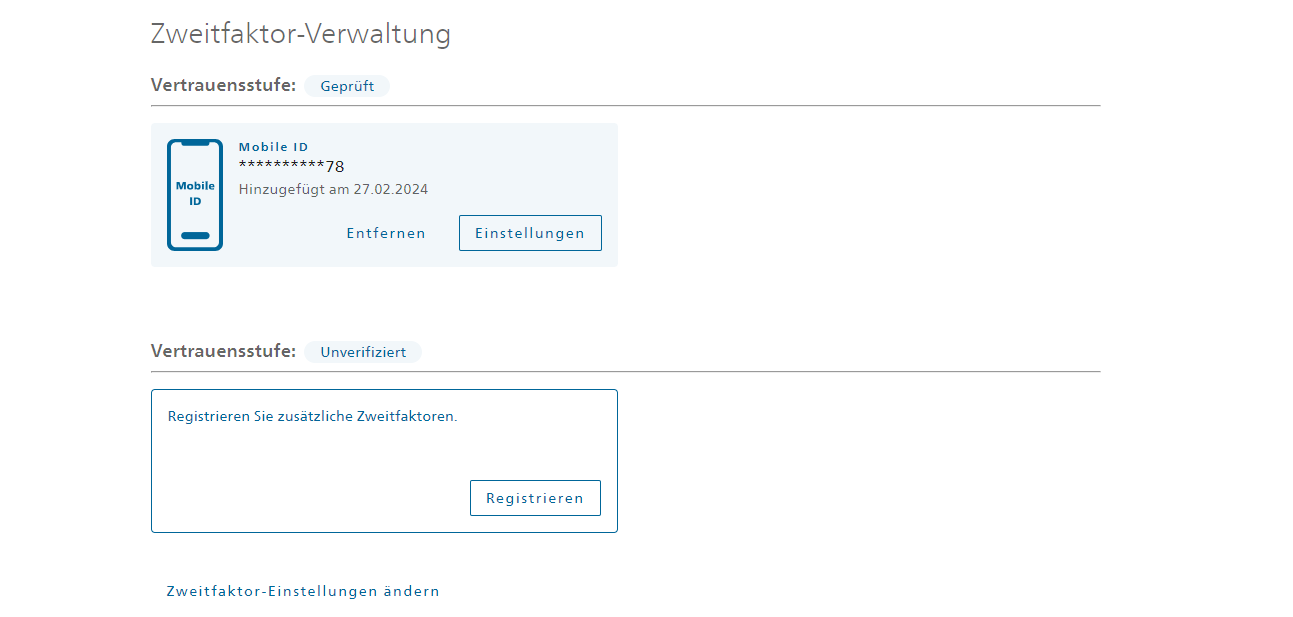Videoidentifikation
Damit Sie die SpiGes-Erhebungsplattform verwenden können, benötigen Sie eine verifizierte Identität auf einem starken Zweitfaktor des CH-Login. Die Identität wird mittels einer Videoidentifikation (VIPS) verifiziert.
Achten Sie darauf, dass Sie einen der empfohlenen starken Zweitfaktoren überprüfen.
Die folgenden zweiten Faktoren funktionieren:
- FIDO-Token (Mit Windows Hello oder einem physischen Schlüssel)
- Mobile ID
Die folgenden Zweitfaktoren funktionieren nicht:
- Telefonnummer SMS mTAN
- Authentifizierungs-App
Die Videoidentifikation kann montags bis samstags von 8:00 bis 17:00 Uhr durchgeführt werden.
Um die Videoidentifizierung durchzuführen, benötigen Sie folgendes Material:
- Ein Smartphone oder einen Laptop mit einer funktionierenden Kamera und einem Mikrofon. Wählen Sie ein Gerät mit guter Bild- und Tonqualität.
- Einen gültigen amtlichen Ausweis (Pass oder Identitätskarte). Je nach Staatsangehörigkeit ist ein Reisepass erforderlich.
- Ein Zahlungsmittel. Entweder einen vom BFS ausgegeben Gutschein (“Voucher Codes”) oder eines der folgenden Zahlungsmittel: MasterCard, Visa, ApplePay, GooglePay, SamsungPay, Twint, PostFinance Card, PostFinance E-Finance, American Express, PayPal.
Um die Videoidentifizierung zu starten, loggen Sie sich mit Ihrem CH-LOGIN in Ihr eIAM-Konto ein und gehen Sie dann auf die Registerkarte "Login & Sicherheit".
Gehen Sie nach unten zum Abschnitt "Zweitfaktor-Verwaltung" und klicken Sie im Feld "Verifizieren Sie einen Zweitfaktor" auf "Zweitfaktor auswählen".
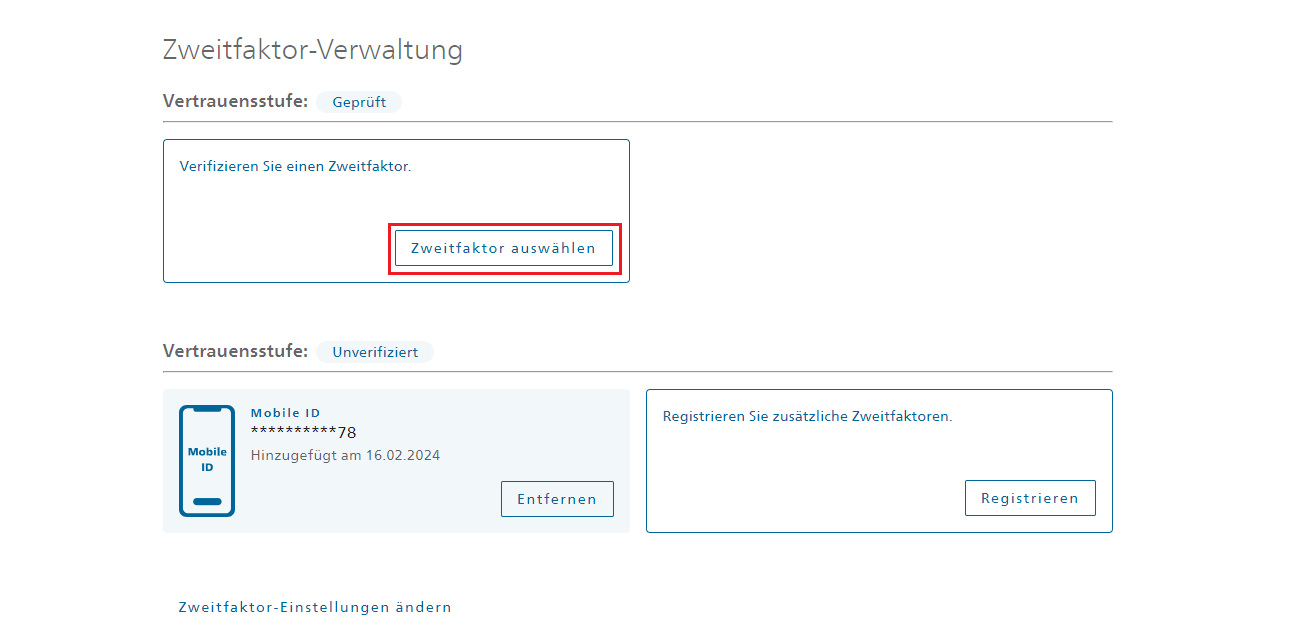
Wählen Sie den zweiten Faktor aus, den Sie überprüfen möchten (entweder die Mobile ID oder einen FIDO-Passkey) und klicken Sie auf “Weiter”.
Bestätigen Sie Ihre Wahl, indem Sie auf “Prüfen” klicken.
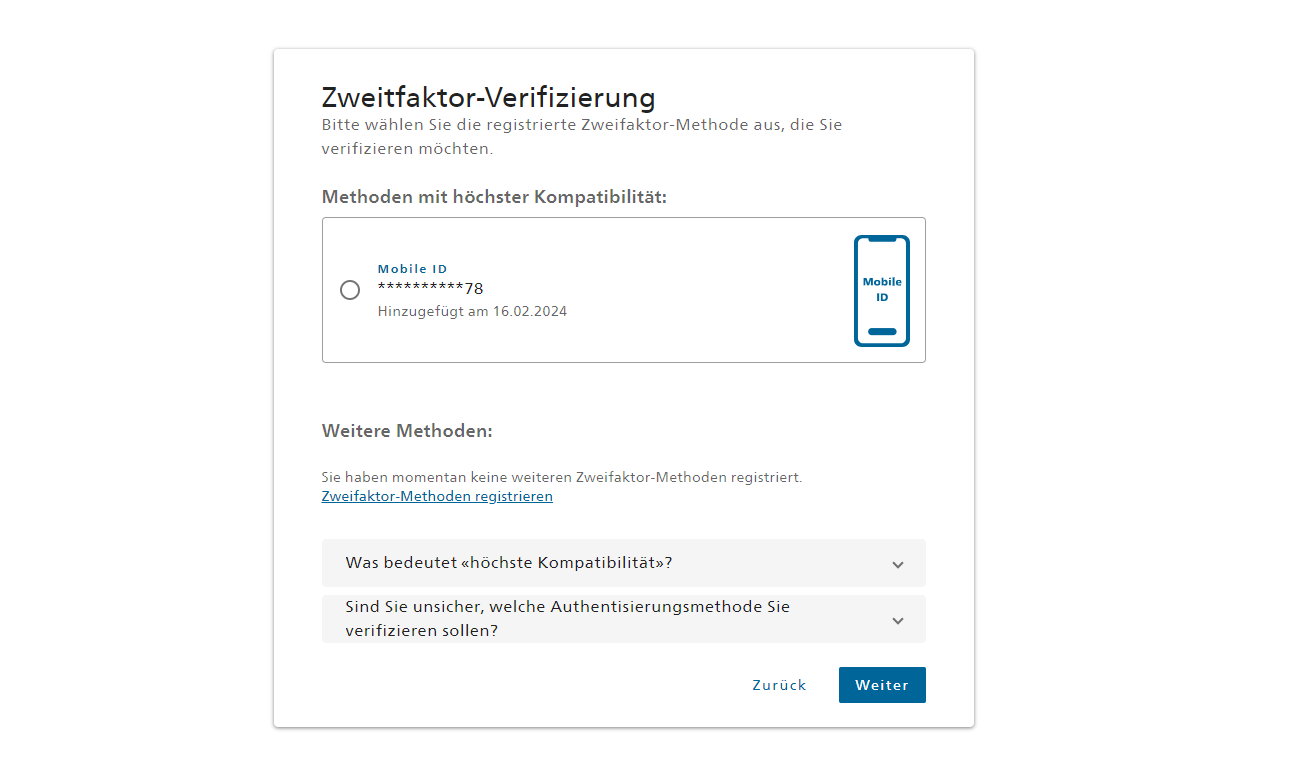
Geben Sie Ihr Passwort ein und klicken Sie auf “Weiter”.
Klicken Sie dann noch einmal auf “Weiter”, um den Prozess der Videoauthentifizierung zu starten.
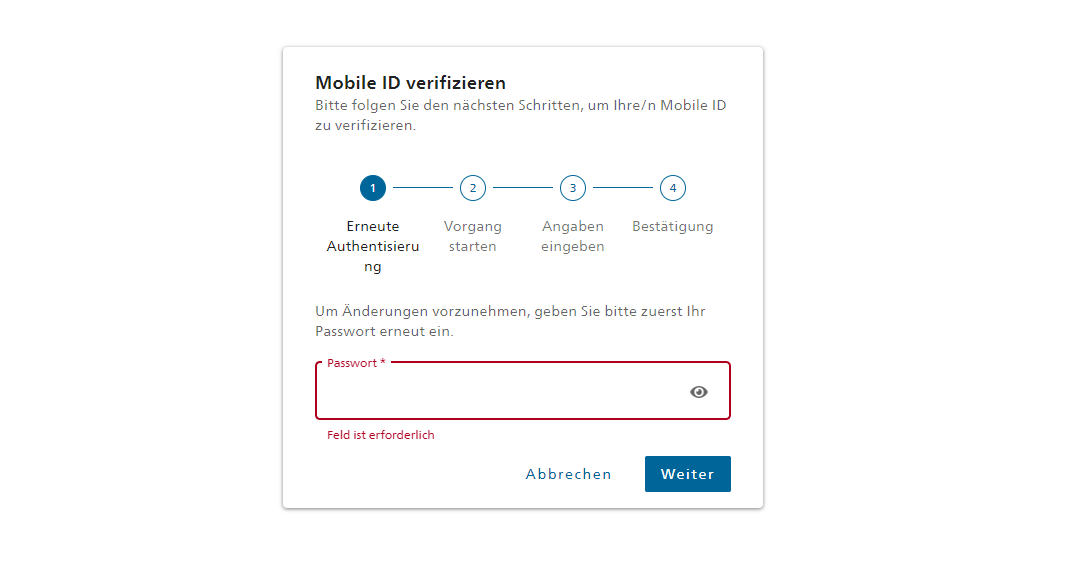
Füllen Sie Ihre persönlichen Daten aus. Achten Sie darauf, dass Sie genau die gleichen Angaben machen wie in Ihrem Ausweis.
Markieren Sie das Kästchen “Ich bin einverstanden, dass meine Daten… geteilt werden” und klicken Sie auf “Weiter”.
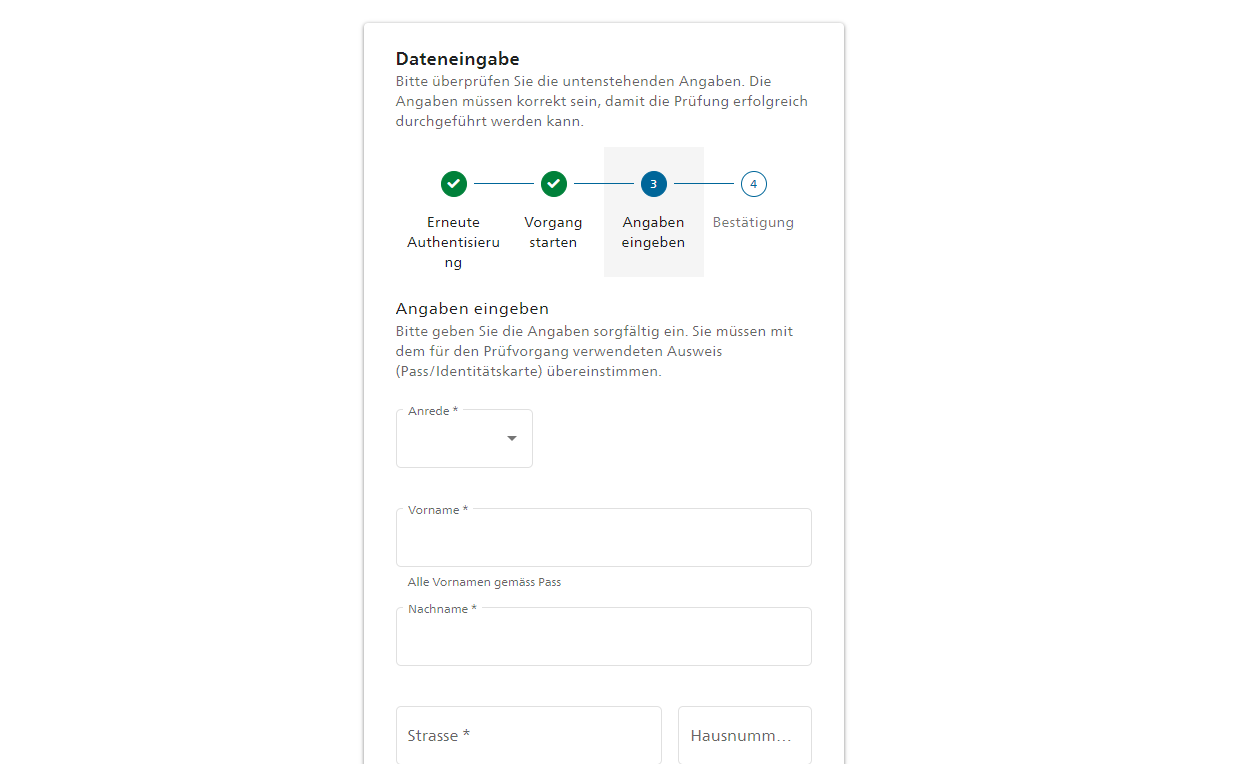
Lesen Sie Ihre persönlichen Daten noch einmal durch. Stellen Sie sicher, dass Sie genau die gleichen Informationen wie in Ihren Ausweispapieren angeben. Wenn nötig, korrigieren Sie die Informationen, indem Sie zurückgehen.
Wenn alle Ihre Angaben korrekt sind, klicken Sie auf “Weiter”.
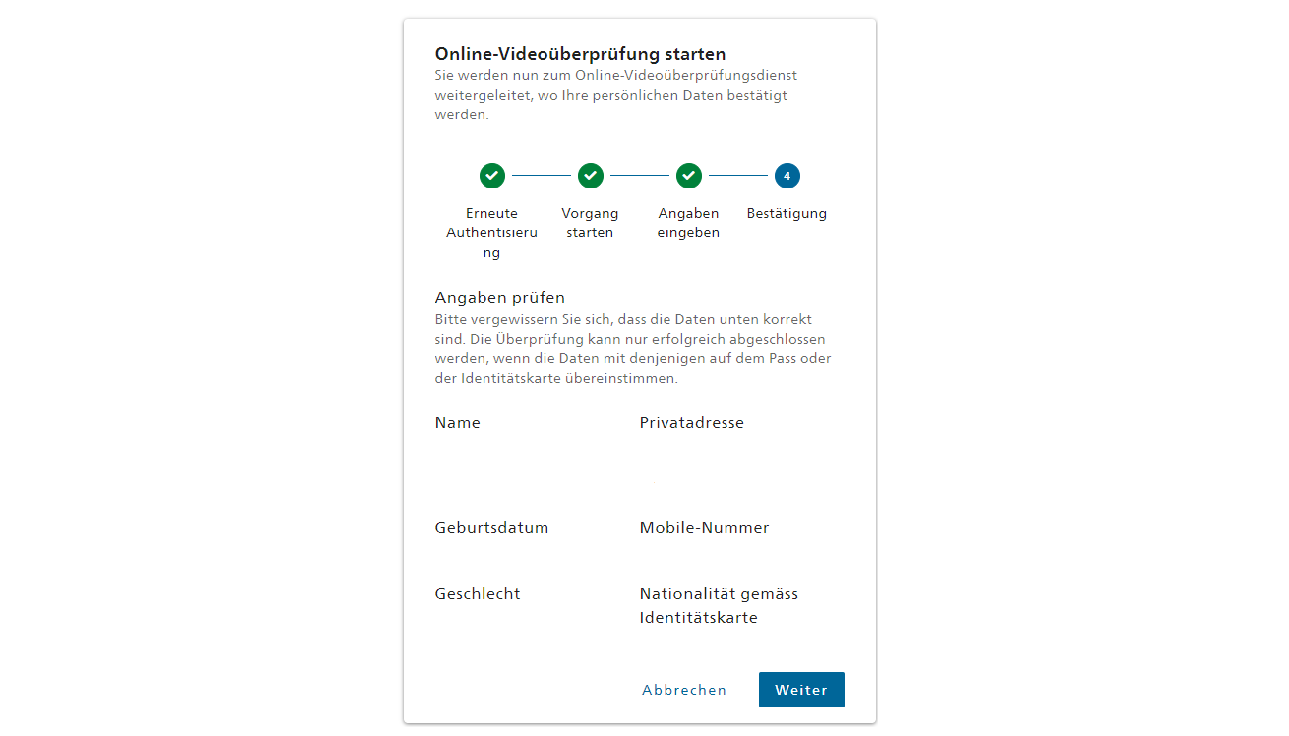
Sie wurden auf die Website von Adnovum weitergeleitet, um die Videoidentifizierung durchführen zu können.
Markieren Sie die Kästchen “Ich bestätige, dass ich die Nutzungsbedingungen gelesen und verstanden habe und erkläre mich mit ihnen einverstanden” und “Ich habe die Datenschutzbestimmungen gelesen” und klicken Sie dann auf " Videoidentifikation starten".
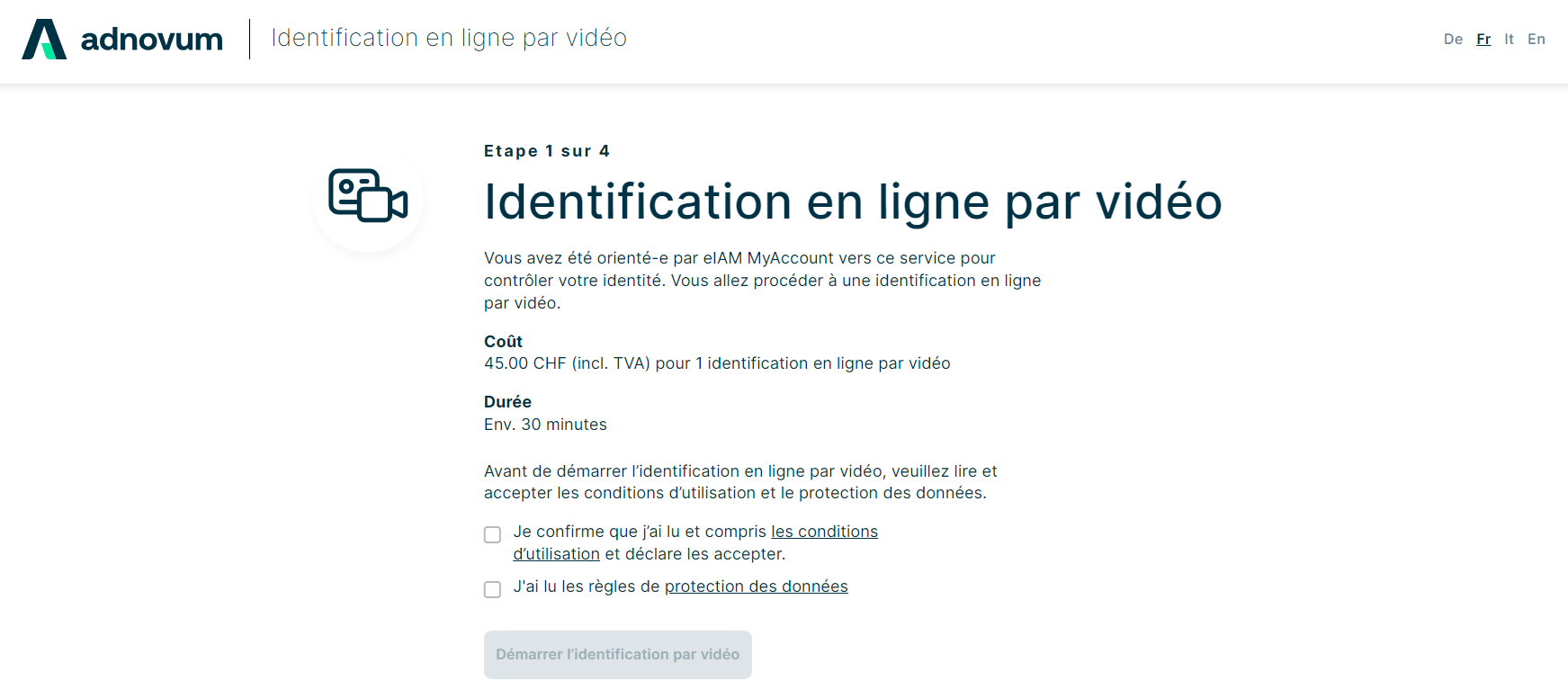
Sie haben zwei Möglichkeiten, die Zahlung für die Videoidentifizierung vorzunehmen: Gutscheine oder eine herkömmliche Zahlung.
Wählen Sie die gewünschte Option und folgen Sie den Anweisungen auf dem Bildschirm.
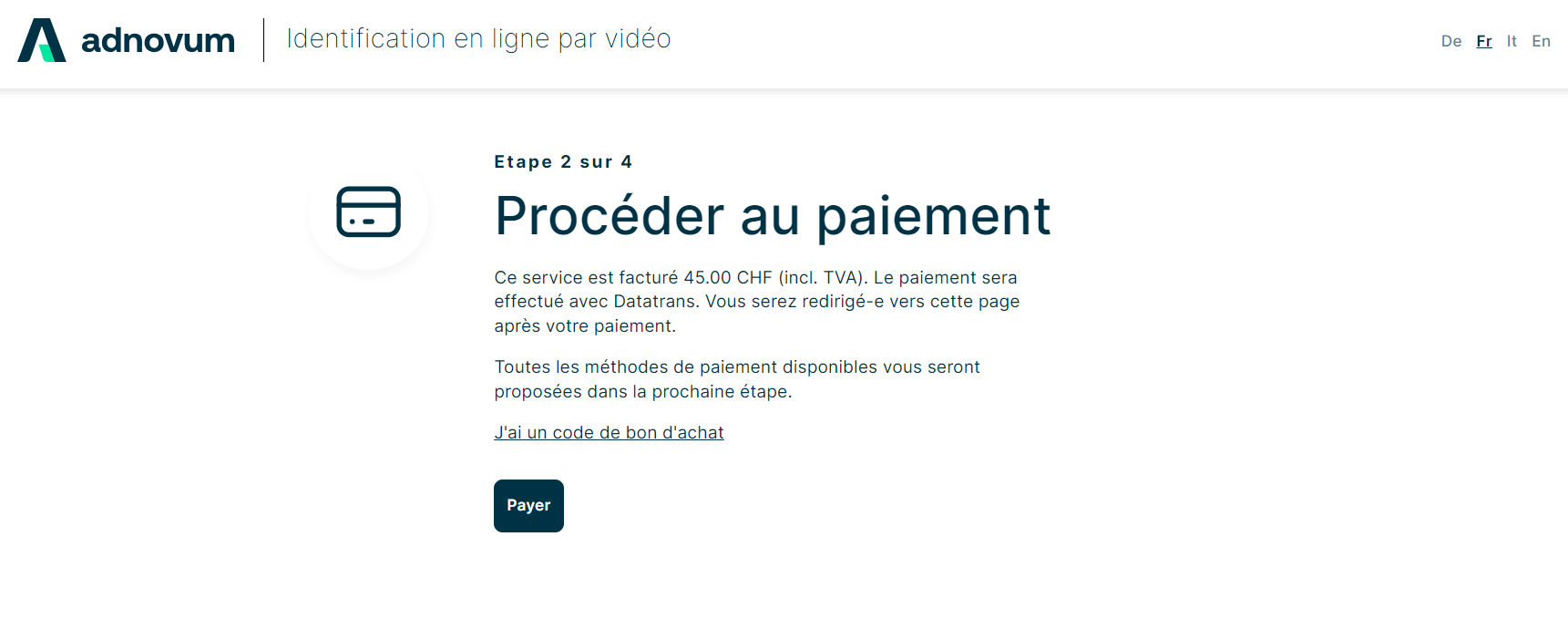
Sie erhalten eine Bestätigung des Zahlungseingangs, dann können Sie mit der Videoidentifizierung beginnen. Bitte wählen Sie die Option mit der besseren Mikrofon- und Bildqualität:
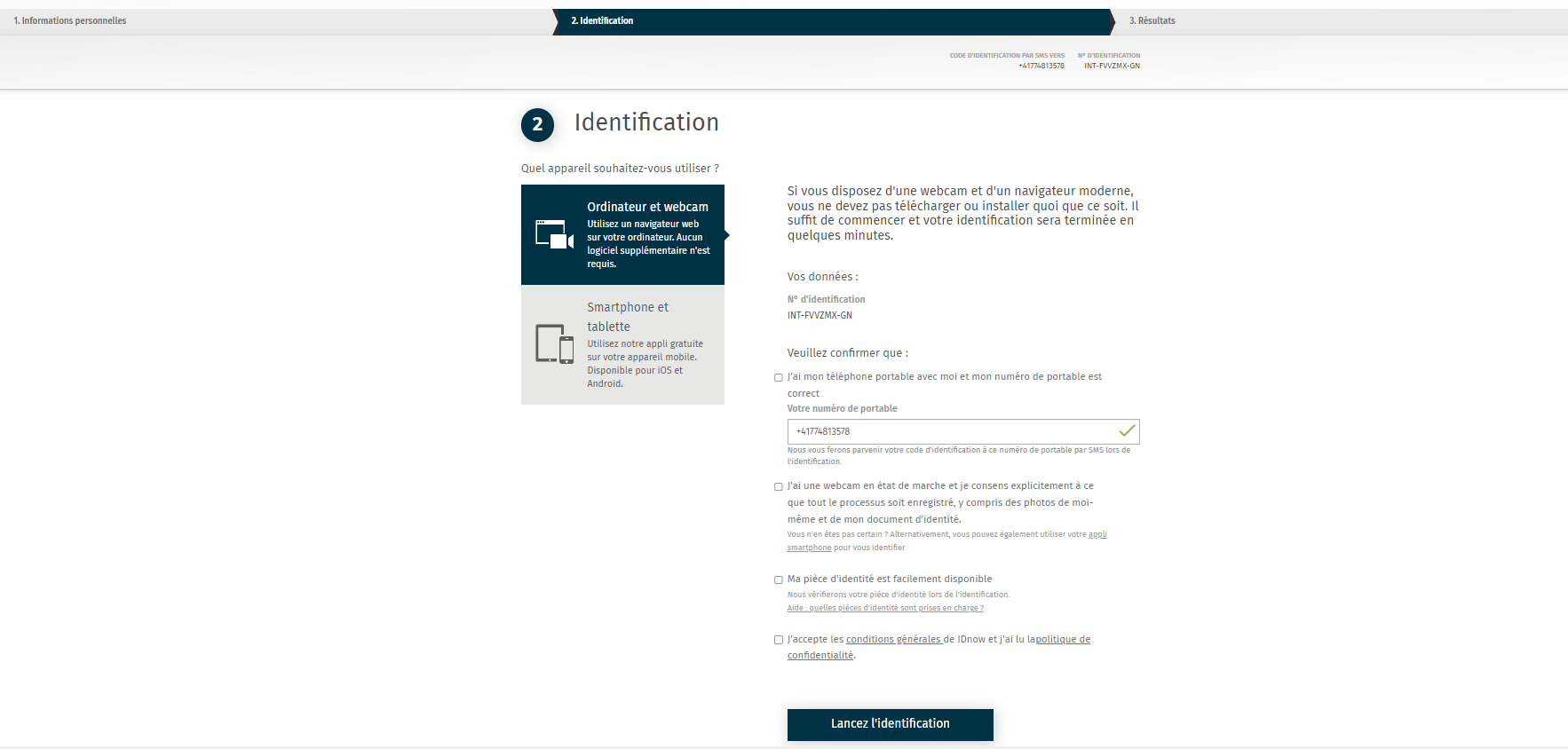
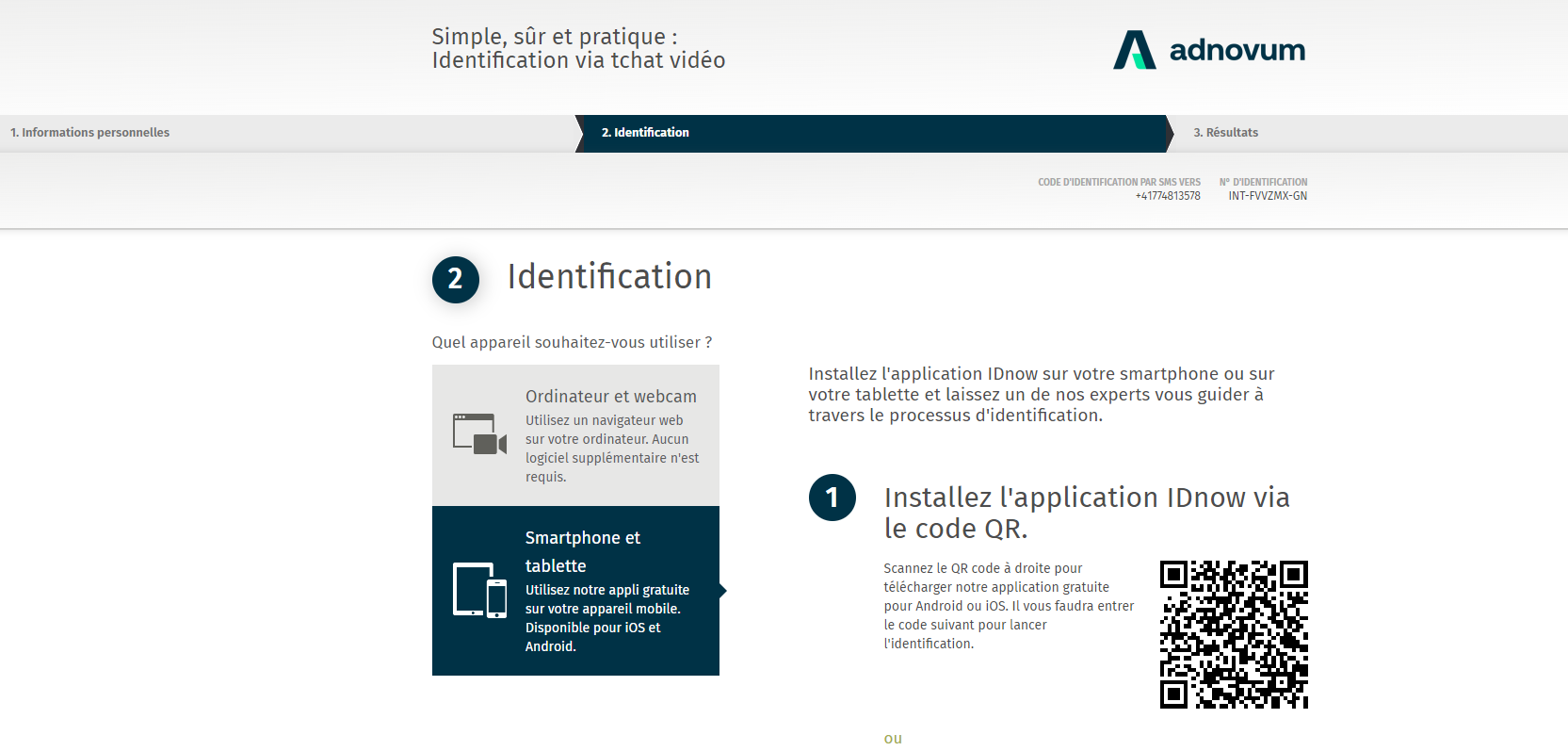
Sie werden per Videokontakt mit jemandem verbunden, der Ihre Identität überprüft.